1、打开软件,点击【新建】,在弹框中选择【零件】,点击【确定】


2、在设计树中选择【前视基准面】,点击【草图绘制】
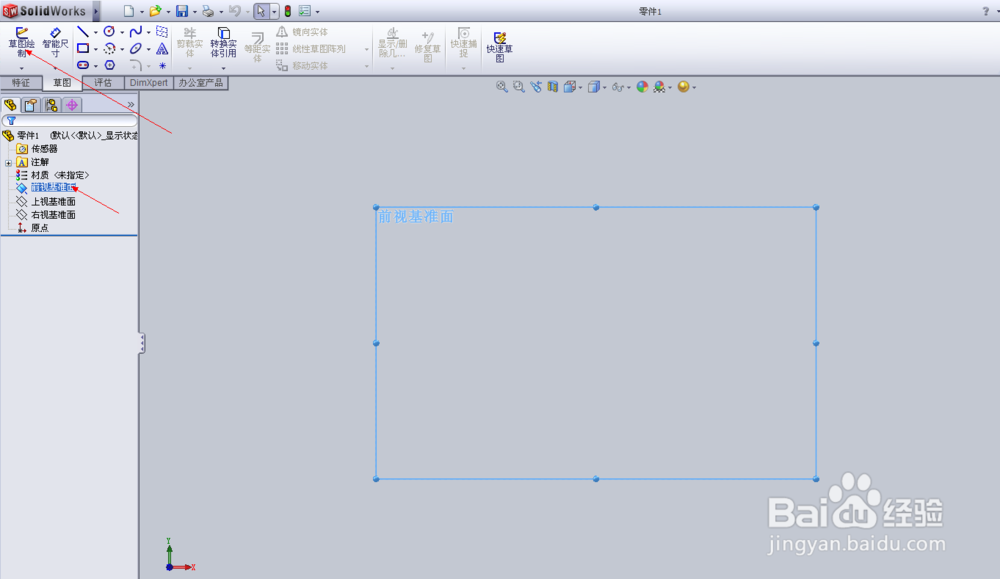
3、以原点为中心画圆,点击【智能尺寸】,确定圆直径“18mm”


4、点击【插入】/【曲线】/【螺旋线/涡状线】,在左侧栏框中选择设置参数:螺距、圈数、、、设置完成后,点击右上角的绿勾,退出编辑


5、选择【上视基准面】,点击【编辑草图】,进入编辑状态
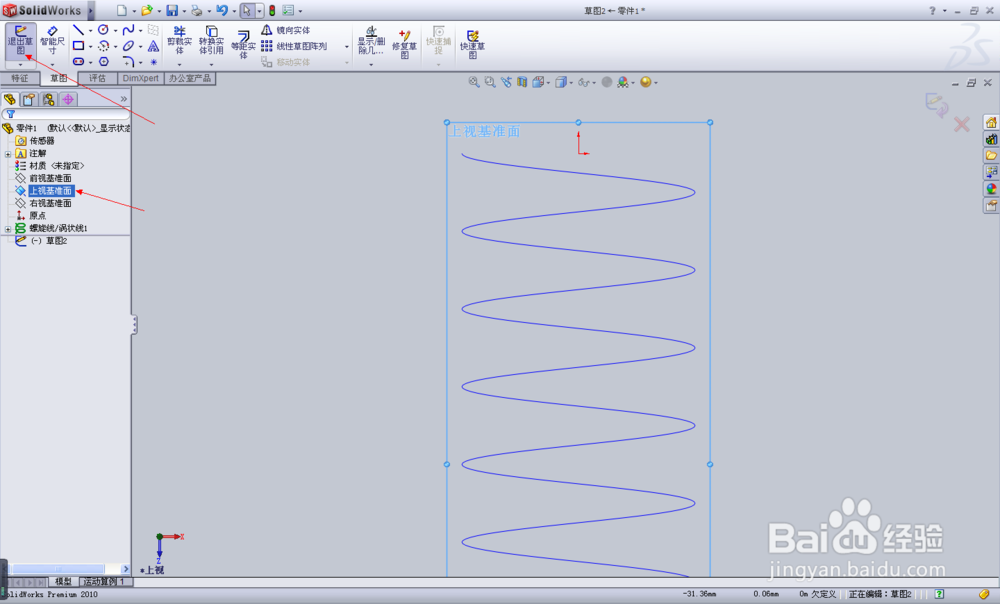
6、点击【中心线】,过原点画一条水平中心线

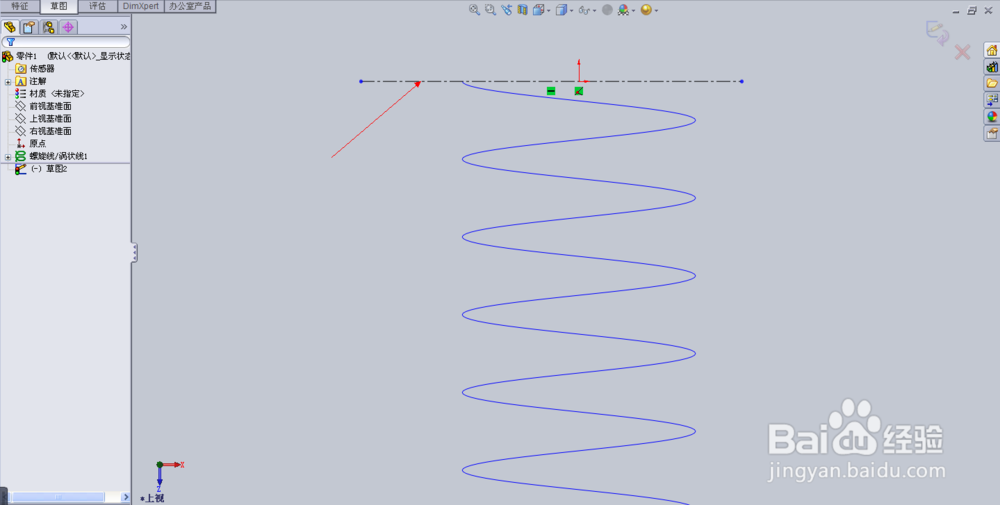
7、以水平中心线与螺旋线交叉点为圆心画圆,点击【智能尺寸】,确定圆直径后【退出草图】
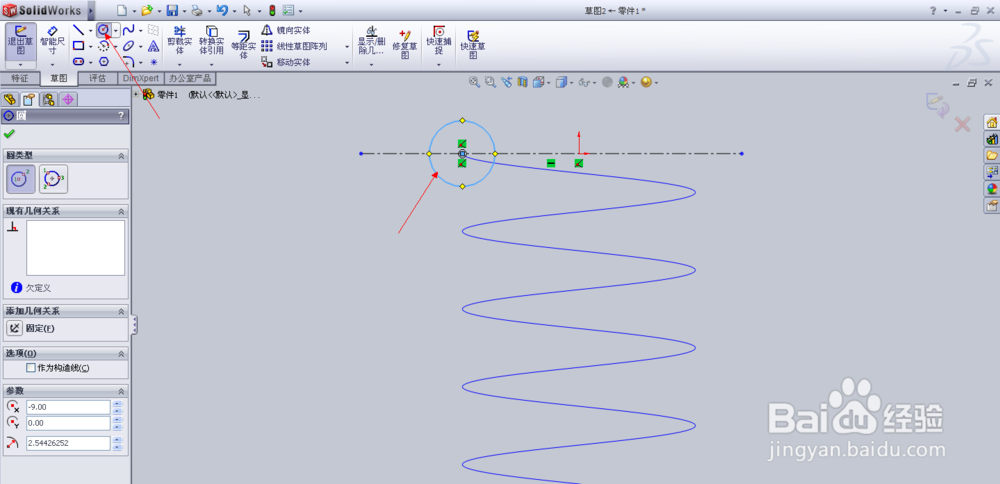


8、点击【特征】/【扫描】

9、先点选中心线上圆,再点选螺旋线,就可以看到弹簧的预览了
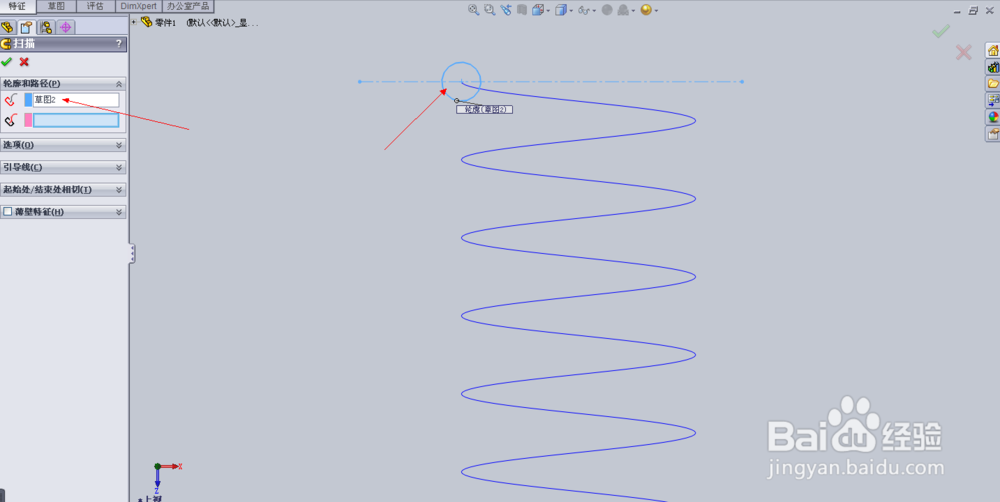
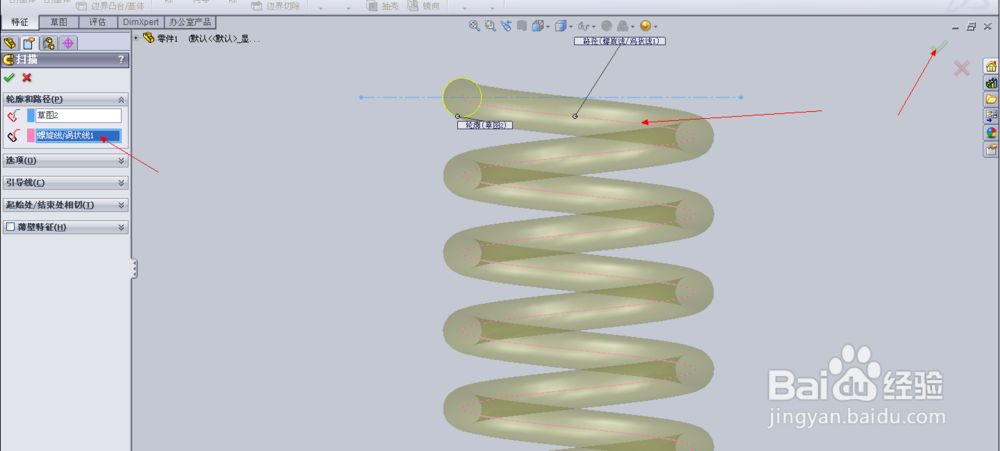
10、点击右上角的绿勾,退出编辑,弹簧就画好了
